Manuelle verbindung, Wps verbindung, Ä ndern der ssid – Lumens Technology DC-W50 Benutzerhandbuch
Seite 16
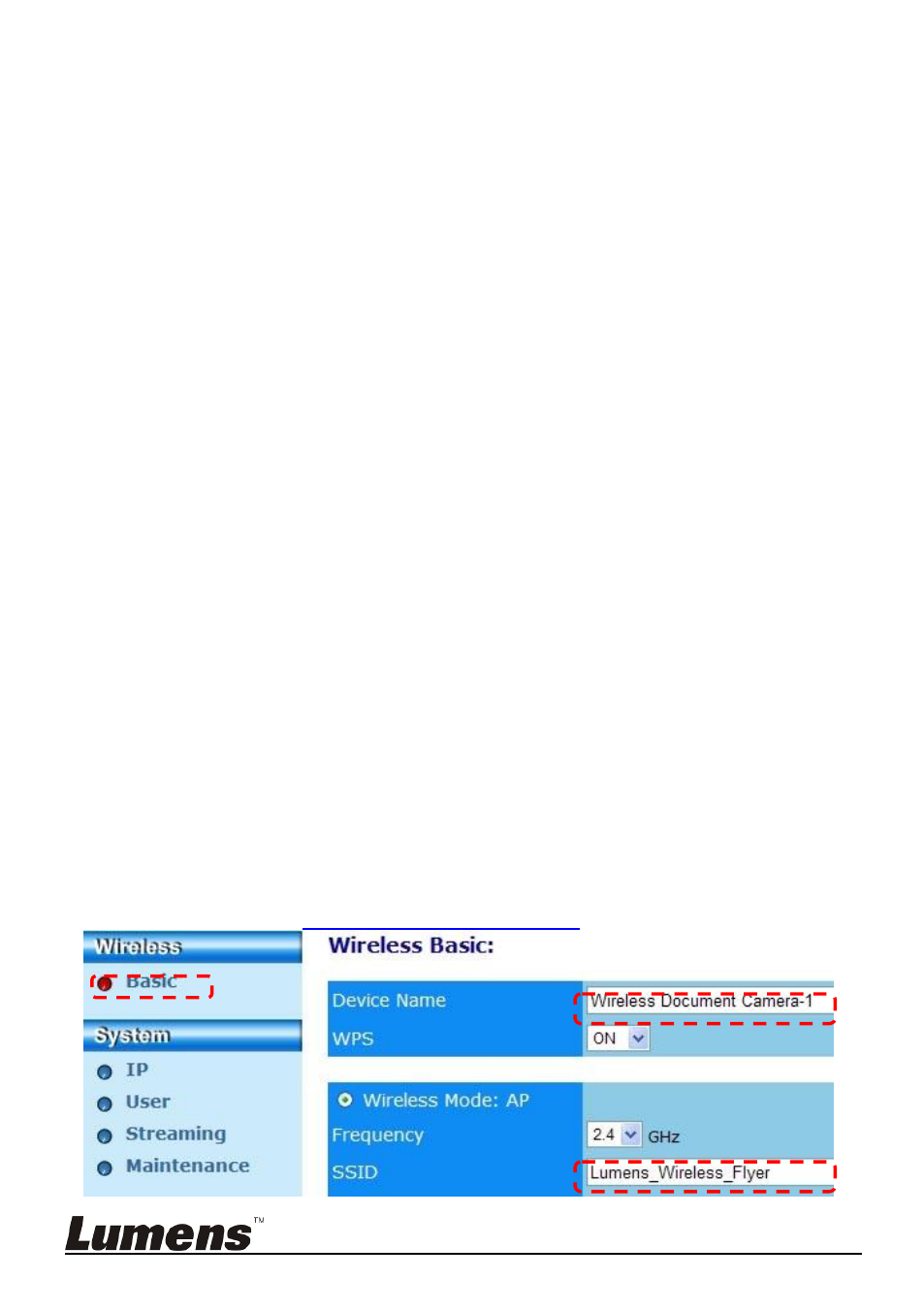
Deutsch - 15
6.1.1 Manuelle Verbindung
a. Ö ffnen Sie die WLAN Netzwerkliste auf dem Computer. iPad Nutzer
können [Settings] -> [Wifi] aufrufen, um ein WLAN Netzwerk
auszuwählen.
b. Wählen Sie [Lumens_Wireless_Flyer] in der Netzwerkliste, klicken Sie auf
[Connection] und geben Sie anschließend das Kennwort (voreingestelltes
Kennwort [ladibugflyer]) ein, um die Verbindung zu starten.
6.1.2 WPS Verbindung
a. Ö ffnen Sie die WLAN Netzwerkliste auf dem Computer.
b. Wählen Sie [Lumens_Wireless_Flyer] in der Netzwerkliste, drücken Sie
auf [Connection] und drücken Sie anschließend auf WPS am DC-W50. Die
Verbindung ist hergestellt, nachdem die WPS Lampe blau leuchtet.
[Hinweis] WPS only unterstü tzt einen Verschlü sselungsmodus einer
hö heren Sicherheitsstufe. Um sich mit WPS zu verbinden,
nutzen Sie die Standardeinstellungen oder verändern Sie
die DC-50 Einstellungen durch Ä nderung des
Verschlü sselungsmodus zu WPA oder WPA2.
6.1.3 Ä ndern der SSID
a. Ö ffnen Sie den Internet Explorer und geben Sie [192.168.1.1]
(Werkseinstellung) in die Adressleiste ein.
b. Geben Sie den Anmeldenamen [Admin] ein.
c. Geben Sie das Passwort (standardmäß ig [1234]) ein und klicken Sie
auf [Login].
d. Rufen Sie die Seite [Basic] auf.
e. Geben Sie die neue [Device Name] und [SSID] ein und klicken Sie
anschließ end auf [Save], um die Ä nderungen zu übernehmen.
[Hinweis] Bitte verwenden Sie englische Buchstaben und Zahlen fü r
den Gerätenamen und SSID Namen.
Gerätename: Gerätename der Dokumentenkamera
SSID: Gerätename des WLAN-Netzwerks
f. Bitte lesen Sie
6.1.1 Manuelle Verbindung
für die Neuverbindung.